
Енді Интернетте белгілі бір тапсырмаларды орындауды жеңілдететін көптеген пайдалы құралдар бар. Шеберлер фотосуретке макияж жасауға мүмкіндік беретін арнайы веб-ресурстар жасады. Мұндай шешім қымбат косметиканы сатып алудан аулақ болуға көмектеседі және сыртқы түрімен тәжірибе жасауға мүмкіндік береді.
Сондай-ақ оқыңыз:
Photoshop-та фотосуреттерді өңдеу
Интернетте ағартатын тіс
Суретті фотошопқа бояу
Интернеттегі макияжды макияжға қолданыңыз
Бүгін біз виртуалды кескін құрудың бірнеше қол жетімді әдістерін талқылағымыз келеді, ал сіз берілген нұсқауларға сүйене отырып, өзіңізге ең қолайлы нұсқаны таңдайсыз.
1-әдіс: StyleCaster макияжы
StyleCaster веб-сайты негізінен косметика мен сән саласындағы әртүрлі жаңалықтар мен пайдалы мақалаларды жариялайды. Алайда, оған виртуалды кескін жасау үшін қолданылатын бір пайдалы құрал салынған. Makeover құралының көмегімен фотодағы косметиканы таңдау және қолдану келесідей жүзеге асырылады:
StyleCaster макияжына өтіңіз
- Жоғарыда көрсетілген сілтемені пайдаланып, қолданбаның бетін ашыңыз, мұнда кескінді жүктеңіз немесе сайттың мүмкіндіктерін тексеру үшін модельдік фотосуретті пайдаланыңыз.
- Сіздің фотосуретіңізді жүктегеннен кейін, оның өлшемі өңделіп, батырманы басу арқылы бет параметрлеріне көшу жүзеге асырылады «Орындалды».
- Нүктелерді жылжытып, құрылымды дөңгелектеңіз, сонда олар белсенді аймақта ғана пайда болады, содан кейін нұқыңыз «Келесі».
- Көздеріңізбен солай жасаңыз.
- Соңғы процедура ерін аймағын түзету болады.
- Ең алдымен, сізден адаммен жұмыс істеу сұралады. Қойындыда «Қор» Тоналды негізде бірнеше сорт бар. Тізімді айналдырып, ең жақсысын таңдаңыз.
- Әрі қарай көлеңке таңдалады және реңк автоматты түрде бетке қолданылады. Белсенді өнім оң жақта бөлек тізімде көрсетіледі.
- Жасырғыш құрал терінің кішкене кемшіліктерін жоюға көмектеседі. Ол тоналды негізге ұқсастығы бойынша таңдалады.
- Әрі қарай, реңкті де көрсетіңіз және эффект бірден модельге қолданылады. Тізімнен бір затты алып тастағыңыз келсе, айқышты нұқыңыз.
- Пеналтималық қойынды деп аталады «Қызғылт» (қызару). Олар сонымен қатар өндірушіде және реңктерде ерекшеленеді, таңдау үшін көп нәрсе бар.
- Қолдану стилін көрсетіңіз, сәйкес нобайды белгілеп, бояғыштың түстерінің біреуін қосыңыз.
- Сондай-ақ, ұнтақты олардың біреуін қойынды арқылы белсендіруге болады «Ұнтақ».
- Бұл жағдайда бояғыштың түсі көрсетіледі, ал нәтиже фотода бірден көрінеді.
- Енді біз көздермен жұмыс істеуге көшеміз. Мұны істеу үшін мәзірді ашып, элементті нұқыңыз «Көздер».
- Бірінші бөлімде Көз көлеңкесі Бірнеше түрлі көлеңкелер бар.
- Олар таңдалған көлеңкелеу әдісіне сәйкес қолданылады және ұсынылған түстер палитрасында сіз міндетті түрде қажетті нұсқаны таба аласыз.
- Әрі қарай, бөлімге өтіңіз «Көз Қаламы» (көз бояғыш).
- Сайтта төрт қолдану әдісі бар.
- Санатта Қастар әр түрлі косметикалық косметикалық өнімдер бар.
- Оларды енгізу бұрынғы барлық жағдайдағыдай орындалады.
- Соңғы қойындыда атау бар «Сүрме» (тушь).
- Бұл веб-сервис түстердің кішкентай палитрасын ұсынады және тушьты қолданудың екі нұсқасының бірін таңдауға мүмкіндік береді.
- Ашық категория «Еріндер» ерін макияжын бастау үшін мәзір арқылы
- Ең алдымен, олар ерін далабын шешуді ұсынады.
- Ол барлық алдыңғы құралдармен бірдей қолданылады.
- Балама ретінде сіз жылтыр немесе сұйық ерін далабын таңдай аласыз, өйткені сайтқа олардың көп бөлігі қосылды.
- Ерінге арналған қарындаш контурларды ерекшелеп, көлем қосуға мүмкіндік береді.
- Үш түрлі қабаттасу және әртүрлі реңктер бар.
- Қорытындылай келе, тек шаш үлгісін таңдау қалады. Бұл санат арқылы жасалады «Шаш».
- Фотосуреттер тізімін қарап, сүйікті сәндеуді табыңыз. Түймені пайдаланып шаштың күйін реттейді «Реттеу».
- Жылжыту 1-Көріністер түймесін басыңызегер сіз тез макияж алғыңыз келсе.
- Мұнда дайын суретті таңдап, қолданылған макияжды көріңіз.
- Төмендегі панельге назар аударыңыз. Мұнда сіз масштабты өзгерте аласыз, нәтижені дейін / кейін көре аласыз және барлық макияжды қалпына келтіре аласыз.
- Егер сіз дайын нәтижеге қанағаттансаңыз, оны компьютерде сақтаңыз немесе достарыңызбен бөлісіңіз.
- Ол үшін көрсетілген опциялардан тиісті түймені таңдаңыз.



























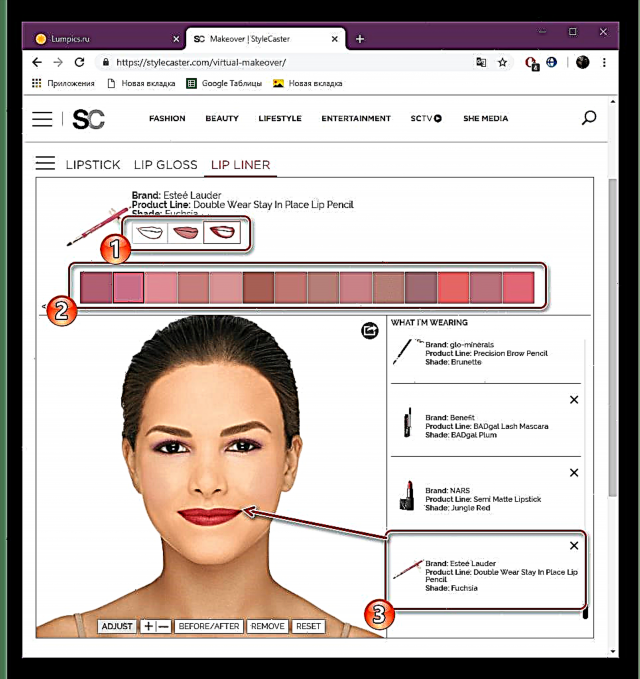

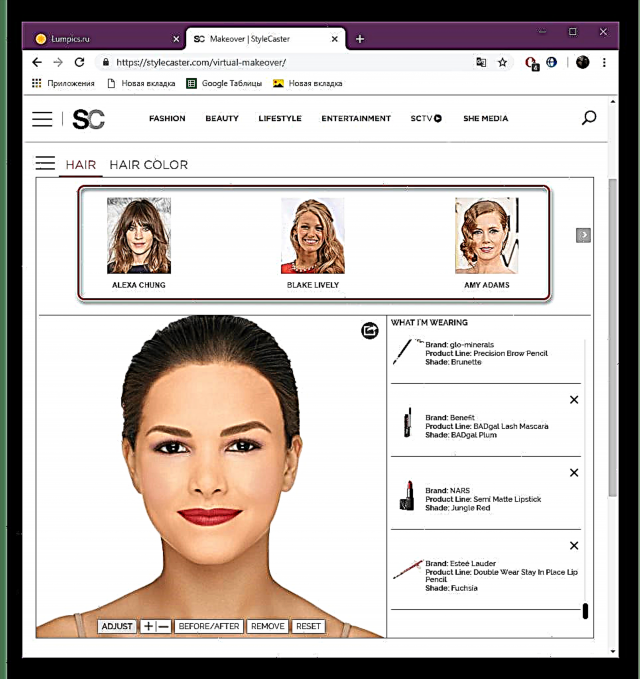





Енді сіз бірнеше минут ішінде виртуалды кескінді қалай алуға болатындығын және StyleCaster Makeover деп аталатын ғаламтор қызметін пайдаланып фотосуретке тікелей макияжды қалай қолдануға болатындығын білесіз. Кеңестер осы сайттағы құралдардың жұмыс істеуін түсінуге көмектесті деп үміттенеміз.
2-әдіс: косметика өндірушілерінің виртуалды макияжы
Өзіңіз білетіндей, сәндік косметика өндірісімен айналысатын көптеген компаниялар бар. Олардың кейбіреулері өздерінің веб-сайттарында бірінші әдіс қолданғанға ұқсас қосымшаны орналастырады, бірақ тек осы өндірушінің косметикасы ұсынылады. Осындай бірнеше веб-ресурстар бар, олардың әрқайсысымен төмендегі сілтемелерді басу арқылы таныса аласыз.

Виртуалды макияж MaryKay, Sephora, Maybelline Нью-Йорк, Он жеті, Авон
Көріп отырғаныңыздай, фотосуреттен виртуалды кескінді жасау үшін дұрыс құрал табу жеткілікті, сонымен қатар сәндік косметиканың белгілі бір маркасын ұнатушылар үшін өндірушінің ресми қосымшалары бар. Бұл тек макияжды таңдауға ғана емес, сонымен қатар өнімдерді дәл таңдауға да көмектеседі.
Сондай-ақ оқыңыз:
Шаштарды таңдауға арналған бағдарламалар
Интернеттегі фотосуретке сәйкес шашты таңдаймыз











